WordやExcelなどのオフィスファイルをGoogleドライブで自動同期させる応用テク
 Dropboxはファイル形式不問で使えるクラウド型のストレージサービスだし、Android用のDropboxアプリにはWordファイルなどの閲覧機能も搭載されている。WordやExcelなどのオフィスファイルをDropboxで利用している人も多いはずだが、最近始まった(既存の「Googleドキュメント」に機能を追加し名称が変更になった)Googleの「Googleドライブ」なら更に便利だ。ブラウザ上での編集機能が充実しているし、複数ユーザーでの共同編集機能など、特に仕事で便利な機能が多数搭載されている。
Dropboxはファイル形式不問で使えるクラウド型のストレージサービスだし、Android用のDropboxアプリにはWordファイルなどの閲覧機能も搭載されている。WordやExcelなどのオフィスファイルをDropboxで利用している人も多いはずだが、最近始まった(既存の「Googleドキュメント」に機能を追加し名称が変更になった)Googleの「Googleドライブ」なら更に便利だ。ブラウザ上での編集機能が充実しているし、複数ユーザーでの共同編集機能など、特に仕事で便利な機能が多数搭載されている。
「Googleドライブ」もDropboxと同様、Android用アプリが用意されており、アップロードされたファイルに、スマートフォンからアクセスすることができる。さらにWindows用のクライアントを使うことで、PC上の「Googleドライブ」フォルダ内のファイルを(オンライン上の)Googleドライブに自動同期させることができる点もDropboxと同様……なのだが、1つ、Dropboxに劣っている点がある。シンボリックリンクを利用できないのだ。そこで、HDD内の任意のフォルダ内のファイルを自動同期させるには、まず任意のフォルダとPC上の「Googleドライブ」フォルダをフリーソフトで同期させ、PC上の「Googleドライブ」フォルダと(オンラインの)GoogleドライブをGoogleドライブクライアントで自動同期させる、という二段の同期を行わせる。MS製の「SyncToy」を使う自動同期テクを紹介しよう。
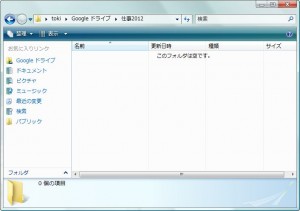 Googleアカウントでログインを行った状態で、「Googleドライブ」のWindows用クライアントのインストールを行う。デスクトップに「Googleドライブ」のショートカットが作成されるから、このフォルダを開き、中に同期用フォルダを作成しておこう
Googleアカウントでログインを行った状態で、「Googleドライブ」のWindows用クライアントのインストールを行う。デスクトップに「Googleドライブ」のショートカットが作成されるから、このフォルダを開き、中に同期用フォルダを作成しておこう
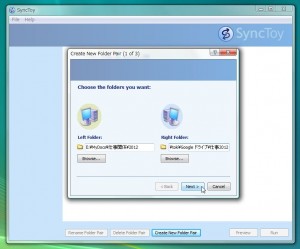 「SyncToy」をインストールして起動。「Create New Folder Pair」をクリックし、同期するフォルダのペアを指定する。HDD内の任意のフォルダと「Googleドライブ」フォルダ内の同期用フォルダを指定すればよい。双方向同期なので、どちらが「Left」でも「Right」でも変わらない
「SyncToy」をインストールして起動。「Create New Folder Pair」をクリックし、同期するフォルダのペアを指定する。HDD内の任意のフォルダと「Googleドライブ」フォルダ内の同期用フォルダを指定すればよい。双方向同期なので、どちらが「Left」でも「Right」でも変わらない
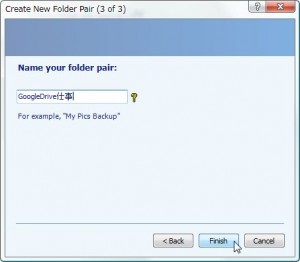 同期設定の名前を付ける。後で自分が分かりやすい名前を付ければOK
同期設定の名前を付ける。後で自分が分かりやすい名前を付ければOK
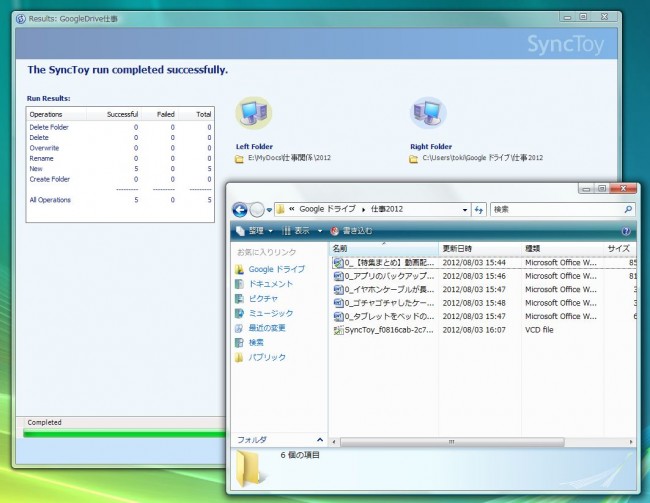 これで、HDD内の任意のフォルダと「Googleドライブ」フォルダ内の同期用フォルダの同期が行われる。HDD内の任意のフォルダで新規ファイル作成や更新を行えば、それが「Googleドライブ」フォルダ内の同期用フォルダに反映され、(オンラインの)Googleドライブに反映される。逆に、(オンラインの)Googleドライブで新規ファイル作成や更新を行えば、それが「Googleドライブ」フォルダ内の同期用フォルダに反映され、HDD内の任意のフォルダに同期される
これで、HDD内の任意のフォルダと「Googleドライブ」フォルダ内の同期用フォルダの同期が行われる。HDD内の任意のフォルダで新規ファイル作成や更新を行えば、それが「Googleドライブ」フォルダ内の同期用フォルダに反映され、(オンラインの)Googleドライブに反映される。逆に、(オンラインの)Googleドライブで新規ファイル作成や更新を行えば、それが「Googleドライブ」フォルダ内の同期用フォルダに反映され、HDD内の任意のフォルダに同期される
SyncToyを自動起動させ、同期を自動で行わせる
ここまでの作業で、「SyncToyを起動し、同期ボタンを押せば同期処理が行われる」という状態になった。しかし、同期を毎回手動で行うのは面倒すぎる。Windowsのタスク機能を使い、同期が自動で行われるように設定しておこう。
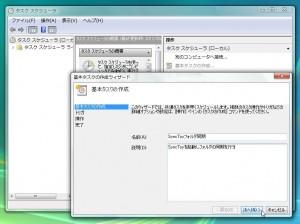 Windowsのスタートボタンから「すべてのプログラム」「アクセサリ」「システムツール」「タスクスケジューラ」を起動。右カラム「操作」の「基本タスクの作成」をクリックし、分かりやすい「名前」「説明」を入力し「次へ」
Windowsのスタートボタンから「すべてのプログラム」「アクセサリ」「システムツール」「タスクスケジューラ」を起動。右カラム「操作」の「基本タスクの作成」をクリックし、分かりやすい「名前」「説明」を入力し「次へ」
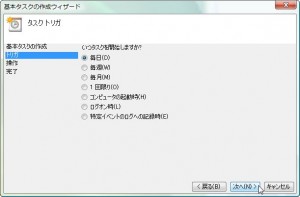 タスクを自動実行するタイミングを設定する。PCの電源を入れっぱなしにしている人なら「毎日」、PCで作業をする場合のみ電源を入れている人なら「コンピュータの起動時」を選択するのがオススメ
タスクを自動実行するタイミングを設定する。PCの電源を入れっぱなしにしている人なら「毎日」、PCで作業をする場合のみ電源を入れている人なら「コンピュータの起動時」を選択するのがオススメ
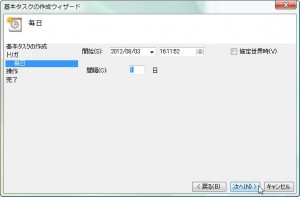 「毎日」を選択した場合は、自動実行を行う時刻を設定する
「毎日」を選択した場合は、自動実行を行う時刻を設定する
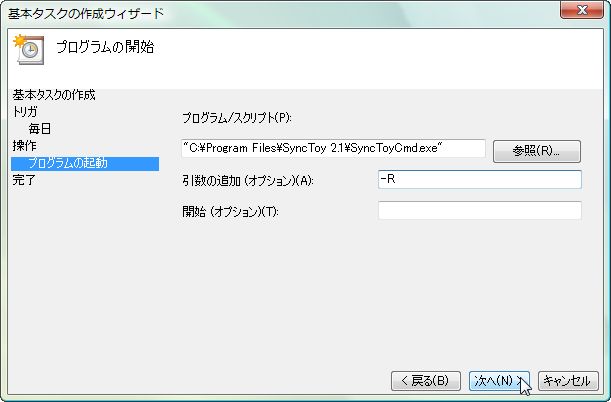 「タスクでどの操作を実行しますか?」で「プログラムの開始」を選択。次の画面で、「プログラム/スクリプト」に「”(SyncToyフォルダのパス)\SyncToyCmd.exe”」と入力。デフォルトでは「”C:\Program Files\SyncToy 2.1\SyncToyCmd.exe”」だ。「引数の追加」には「-R」と入力。次の画面で「完了」をクリックすれば設定完了だ
「タスクでどの操作を実行しますか?」で「プログラムの開始」を選択。次の画面で、「プログラム/スクリプト」に「”(SyncToyフォルダのパス)\SyncToyCmd.exe”」と入力。デフォルトでは「”C:\Program Files\SyncToy 2.1\SyncToyCmd.exe”」だ。「引数の追加」には「-R」と入力。次の画面で「完了」をクリックすれば設定完了だ
PC/スマートフォンからオフィスファイルにアクセス
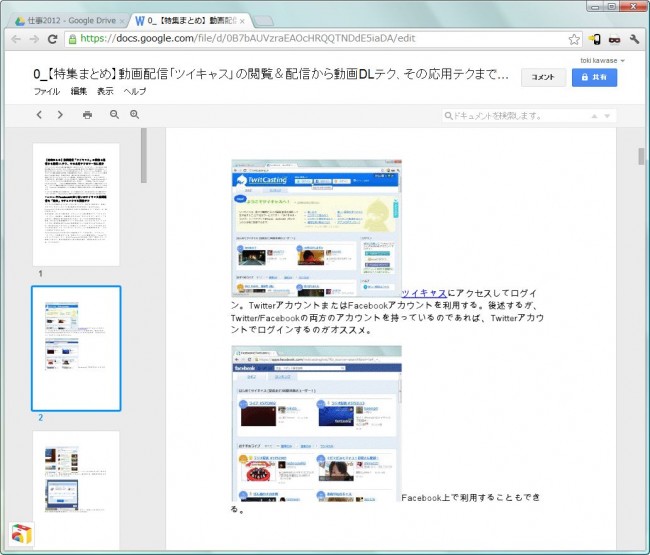 HDD内の任意のフォルダに保存されているオフィスファイルが、(オンラインの)Googleドライブに同期されているため、ブラウザ上で開くことができる
HDD内の任意のフォルダに保存されているオフィスファイルが、(オンラインの)Googleドライブに同期されているため、ブラウザ上で開くことができる
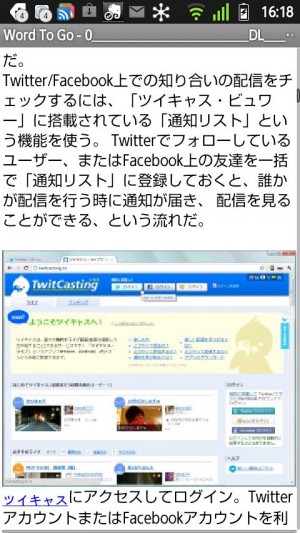 スマートフォンの「Googleドライブ」アプリからアクセスすることもできる。Android上でオフィスファイルを開くには、「Documents to Go」を使うと良い。無料版でもファイル閲覧は可能だし、有料版なら編集も可能だ
スマートフォンの「Googleドライブ」アプリからアクセスすることもできる。Android上でオフィスファイルを開くには、「Documents to Go」を使うと良い。無料版でもファイル閲覧は可能だし、有料版なら編集も可能だ
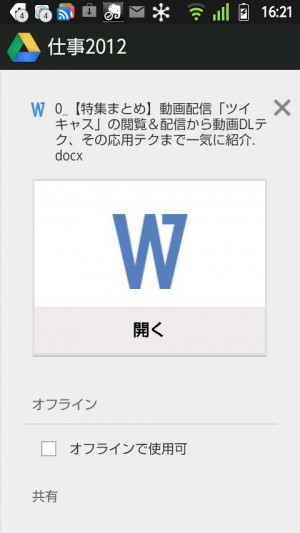 「オフラインで使用可」にチェックを入れておけば、ファイルを開く際に毎回ダウンロードを行う必要がなくなる
「オフラインで使用可」にチェックを入れておけば、ファイルを開く際に毎回ダウンロードを行う必要がなくなる
目次
関連記事

【Googleドライブ】PC内ファイルを自動で「Googleドライブ」に同期するツールを使うと超快適!

【Googleドライブ】オンラインストレージとスマホを自動同期させる「Autosync for Google Drive」は激便利!

【特集まとめ】ついに登場したGoogleのオンラインストレージサービス「Googleドライブ」のAndroidでの活用法を徹底解説

スマホからGoogleドライブに複数のファイルをまとめてアップロード

【ノーパソ&スマホ】スマホで落としたファイルをノーパソで簡単に開ける自動同期テク

【特集まとめ】DropboxからGoogleドライブまで、クラウド型ストレージを自動同期で使い倒す

クラウド型ストレージサービスの王者Dropboxの自動同期機能と限界

「DropSync」でDropboxとAndroid間を自動同期するKeePass徹底活用テク

【Googleドライブ】Dropboxより10倍安い!値下げで超お得になった「Googleドライブ」の基本
2012年08月11日11時48分 公開 | カテゴリー: 文書編集 | キーワード:アプリ, チップス, 特集 | Short URL
ツイート ![]()
最新記事
- 暑い夏でも快適に過ごせる!冷却プレート搭載のハンディファン!
- 1台多役の卓上クーラー!送風も加湿も冷却もこれ1台におまかせ!
- 9枚羽根の強力ファンで全身を涼しく!屋外作業に必須の空調服!
- 水や氷を使って冷たい風を!寝ながらでも使えるコンパクトな冷風扇!
- 取付工事不要のスポットクーラー!効果的・快適・涼しい移動式!
- コンパクトなのに20L大容量の冷蔵庫!保温庫にもなるので通年使える!
- タブレットをより個性的にするAndroid14搭載!10インチの使いやすいタブレット!
- 最大15W出力のワイヤレス充電機能付きスマホホルダー!安心のPhilips製!
- コンパクトなポータブルハードディスク!WindowsでもMacでもつかえる!
- フルキーパンチなしデザイン!耐久性が高いメカニカルキーボード!
- 自宅で楽しめる4Kプロジェクター!小さいのに非常に高性能!
- まさに雨のような音!唯一無二の魅力的なキーボード!
- もう離さない!超強力マグネット搭載のエアコン車載ホルダー!
- 目を引くオリジナルデザイン!軽くて使いやすいゲーミングマウス!
- ガジェットの仕分けが簡単に!きれいに収納してテーブルをスッキリ!
- もう失敗しない!ガイド付きで間違いなく貼れるガラスフィルム!
- たっぷり入ってコンパクト!大容量20Lのポータブル冷蔵冷凍庫!
- ゲーミングから音楽鑑賞まで対応するスピーカー!ライト効果で暗闇でカッコよく使える!
- テレビの音が耳元ではっきり聴ける!セリフを際立たせて聴く調整もできる!
- 耳を塞がないオープンイヤー型ワイヤレスイヤホン!Bluetooth5.3搭載で低遅延高速転送!
- テレビが変わるサウンドバー!3種のスピーカーユニットで低音域から高音域まで!
- 風の出る照明!天井から風を送ってエアコン効率をあげよう!
- USB-C単ポートで140W出力対応!あっという間にスマホの充電が終わるモバイルバッテリー!
- ミッキーマウスアイコンデザインのハンドストラップ!柔らか素材でスマホに傷がつきにくい!
- ボトル型浄水器でいつでもおいしい水を!持ち運べる浄水器!
- スマホに装着して落下保護!カメラに装着して安心のハンドストラップ!
- パワフルなのに、やさしい運転音!プラズマクラスター搭載のサーキュレーター!
- 超強力なハンディファン!5000mAh内蔵バッテリーで長持ち!
- 10000mAhの超大容量ハンディファンMAX53時間連続使用可能!
- コンパクトで持ち運びに便利!4WAYで使える小型扇風機!